SAP BW em HANA - Ferramentas de modelagem
Você pode instalar ferramentas de modelagem BW em seu sistema - SAP GUI, SAP HANA Studio. Para instalar ferramentas de modelagem BW, você precisa dos seguintes componentes -
Sistema operacional Windows 7 ou Windows 8 ou Apple Mac OS X 10.8 ou superior, ou distribuição Linux.
É necessário instalar Internet Explorer 7.0 ou superior ou Firefox 4.0 ou superior.
O SAP GUI para Windows 7.3 ou SAP GUI para Windows 7.4 deve ser instalado em sua unidade local. Você pode fazer o download no SAP Marketplace.
Para se comunicar com o sistema de back-end, você precisa do Microsoft Runtime DLLs VS2010 (para SO Windows) instalado em seu sistema local.
SAP HANA Studio (32 bits ou 64 bits para Windows) SP08 ou superior.
Crie um novo projeto BW no HANA Studio
Abra o SAP HANA Studio e crie um novo projeto. Vá para Windows → Abrir Perspectiva → Outro.
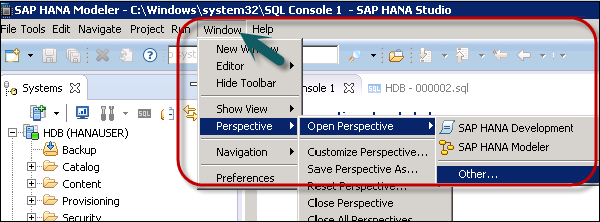
Selecione BW Modeling → Clique em OK conforme mostrado na captura de tela a seguir.
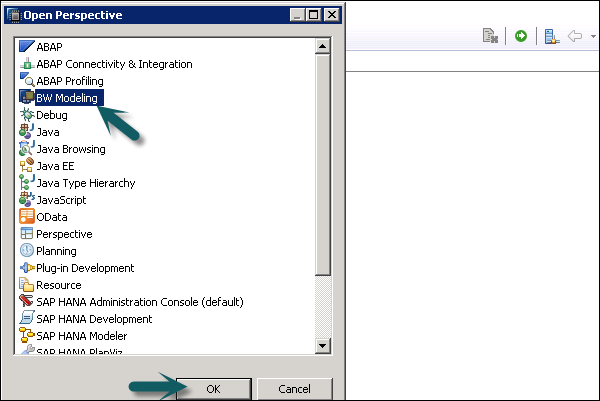
Em seguida, vá para Arquivo → Novo → Projeto.
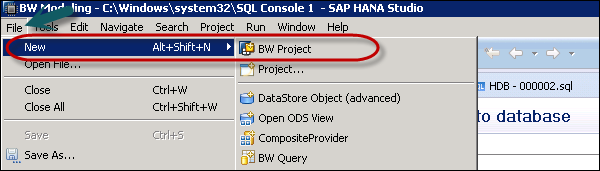
Na próxima janela, selecione conexão SAP. Você pode selecionar uma conexão existente ou definir uma conexão manualmente para adicionar uma nova conexão.
As conexões do sistema são mantidas no SAP Logon. Clique OK.
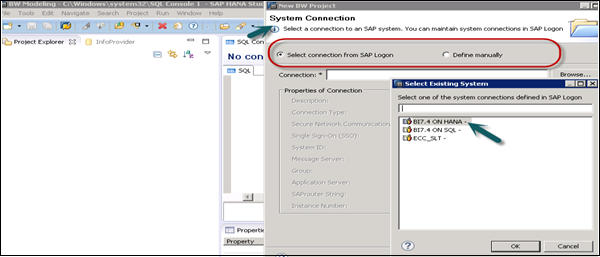
Na próxima tela, conforme mostrado na imagem a seguir, insira o cliente, o nome de usuário e a senha. Clique em Avançar.

Você pode inserir o nome do projeto e clicar em Concluir.
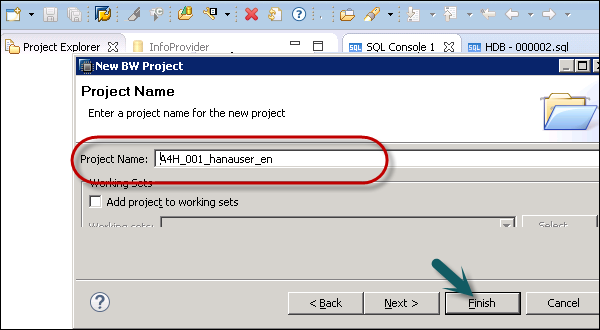
Agora, clique com o botão direito em sua nova pasta de projeto raiz e escolha Anexar sistema SAP HANA. Escolha o HDB do sistema HANA pré-configurado e clique em Concluir.
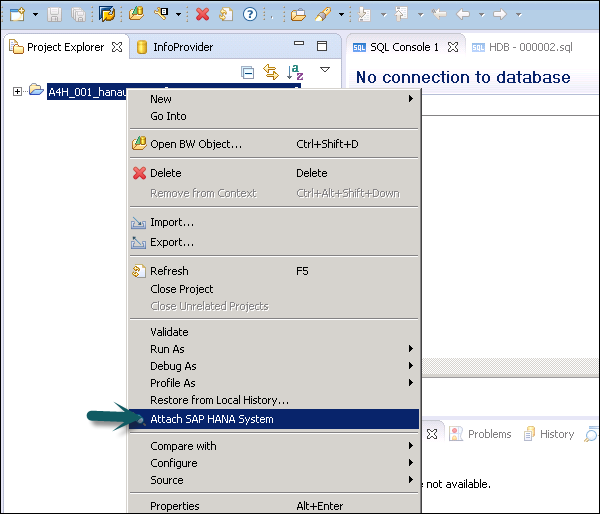
Apenas o sistema SAP HANA conectado pode ser conectado. Selecione o sistema HANA → Concluir.
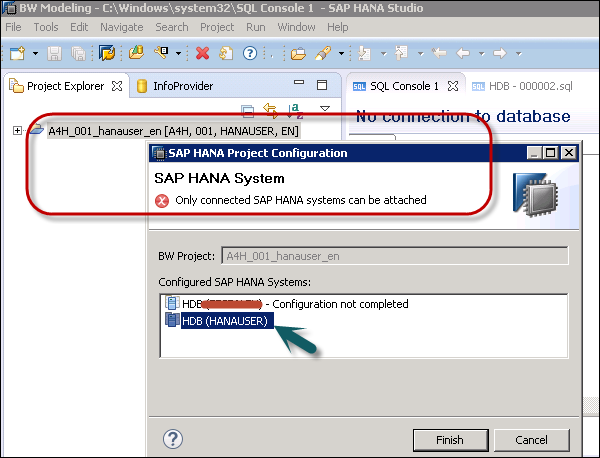
Para definir uma consulta BW em seu InfoCube, selecione o InfoCube em BW Modeling Perspective, clique com o botão direito e clique em Novo → BW Query e selecione o InfoProvider.
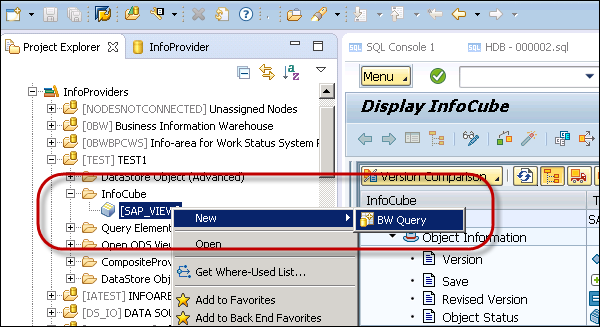
Insira o nome e a descrição e clique em Concluir. É assim que você pode adicionar uma consulta BW.
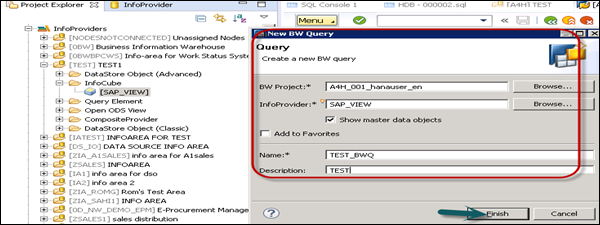
Você pode aplicar funções diferentes na consulta BW. Você pode aplicar filtros, definir fórmulas locais para cálculos, etc.

Para salvar uma consulta BW, clique no ícone Salvar.

Para visualizar sua consulta BW, clique em BW Reporting Preview no HANA Studio.
